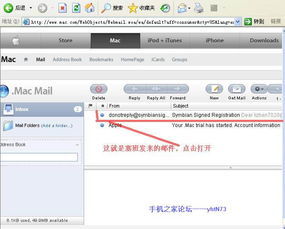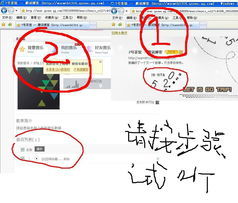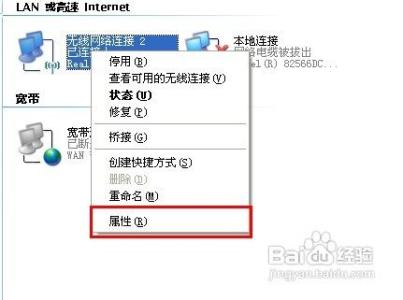win7怎么查看网卡mac地址,怎么查看电脑网卡物理地址,电脑网卡mac地址怎么查看?在设置防止别人蹭网时,就需要绑定电脑物理mac地址,这时就需要查看网卡的mac地址是什么。下面我就来介绍下如何查看自己电脑的网卡的物理mac地址。
win7怎么查看网卡物理地址?如何查看网卡mac地址――工具/原料win7win7怎么查看网卡物理地址?如何查看网卡mac地址――怎么查看自己win7电脑的网卡的物理mac地址
win7怎么查看网卡物理地址?如何查看网卡mac地址 1、
点击开始菜单,在开始菜单里点击“控制面板”,如下图所示。
win7怎么查看网卡物理地址?如何查看网卡mac地址 2、
点击打开控制面板,在控制面板里找到“网络和共享中心”并点击,如下图所示。
win7怎么查看网卡物理地址?如何查看网卡mac地址 3、
也可以通过右键桌面右下角的信号图标,在弹出的菜单里选择“打开网络和共享中心”,如下图所示。
win7怎么查看网卡物理地址?如何查看网卡mac地址_网卡物理地址
win7怎么查看网卡物理地址?如何查看网卡mac地址 4、
可以通过以上两种方法都可以打开网络和共享中心窗口,然后找到“更改适配器设置”,如下图所示。
win7怎么查看网卡物理地址?如何查看网卡mac地址 5、
点击后,打开网络连接窗口,在这里可以看到当前系统的所有网卡设备,由于本机是用无线连接的,所以选择“无线网络连接”右键,选择“状态”,如下图所示。
win7怎么查看网卡物理地址?如何查看网卡mac地址 6、
点击打开本地连接状态后,点击下面的“详细信息”,然后在弹出网络连接详细信息中找到“物理地址”即是MAC地址。如下图所示。
win7怎么查看网卡物理地址?如何查看网卡mac地址_网卡物理地址
win7怎么查看网卡物理地址?如何查看网卡mac地址 7、
有网络知识的朋友还可以通过命令来查看MAC地址。

点击开始菜单,选择运行,然后在运行里输入cmd,如下图所示。
win7怎么查看网卡物理地址?如何查看网卡mac地址 8、
打开cmd窗口,输入ipconfig/all,然后回车就可以看打网卡的物理地址了,如下图所示。
win7怎么查看网卡物理地址?如何查看网卡mac地址――注意事项本人的经验是实实在在的经历实践过的。如有帮助到您请给我投上一票或分享给有需要的朋友。如果和你操作的不一样请注意看本验的细节部分是不是和你的一样。如果您有不同看法意见的请留言本人非常乐意与您交流
 爱华网
爱华网